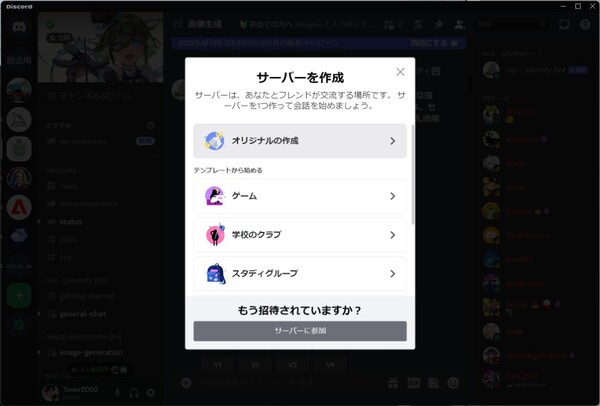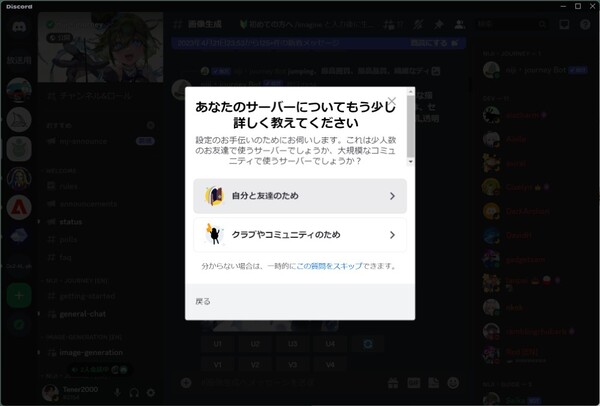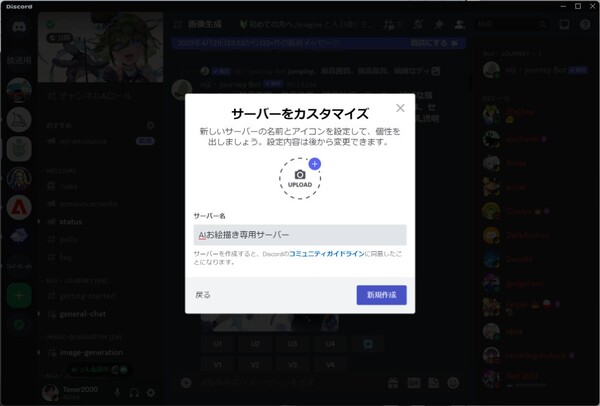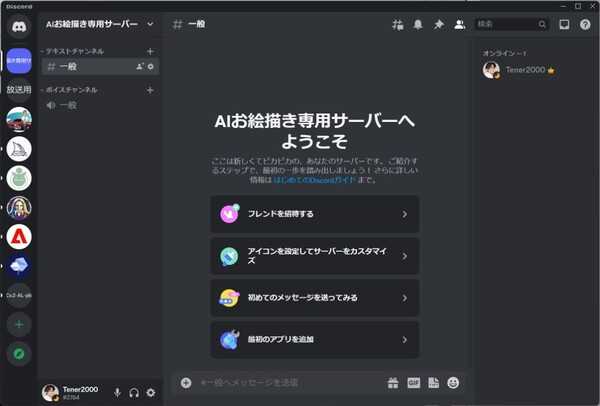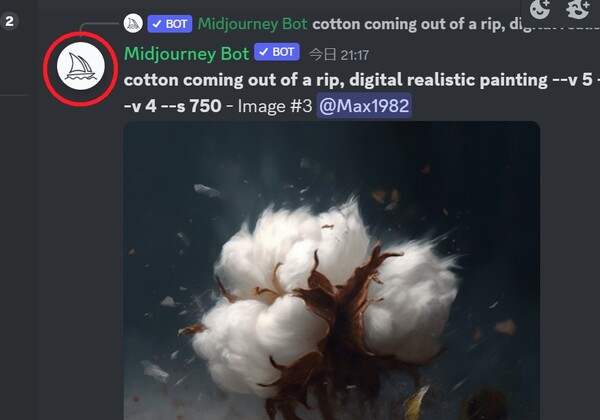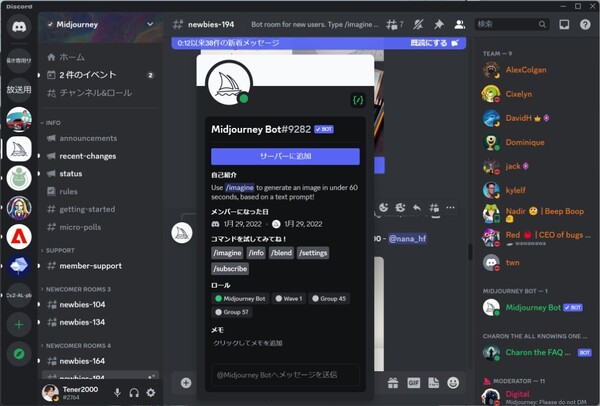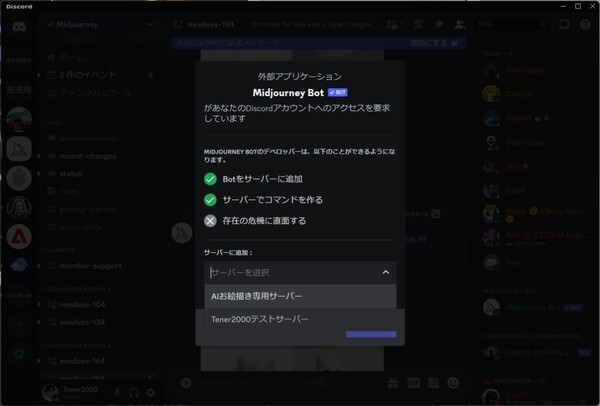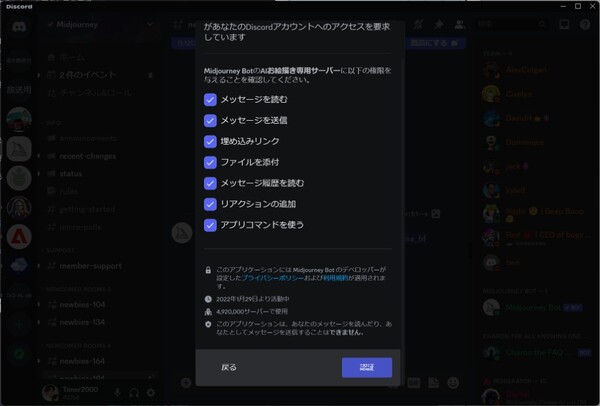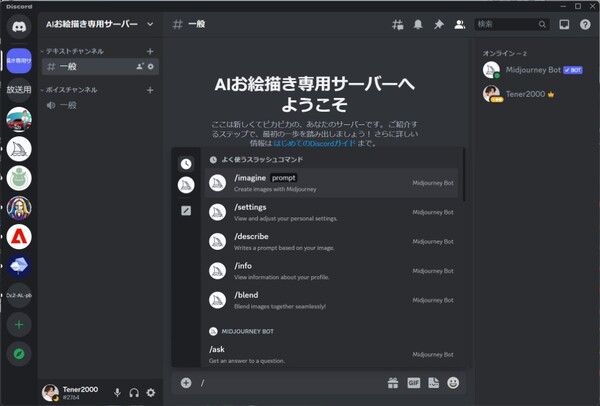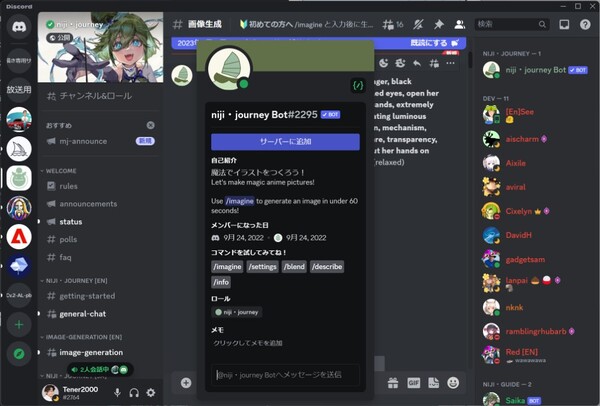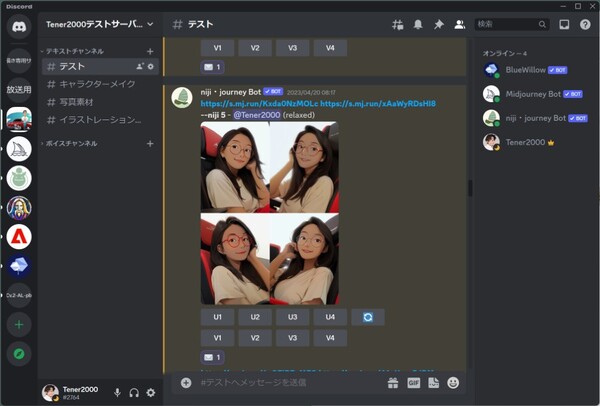Discordに自分だけのお絵描きサーバーを作る
さて、最後は「Midjourney」や「にじジャーニー」のコミュニティ以外に、自分だけの画像を生成する場所を用意する手順です。
「Midjourney」や「にじジャーニー」のコミュニティでは、色々な人が日々プロンプトを試しているのを見学できる反面、自分の創作模様も他の人に見られてしまいます。また、自分の生成した画像も、どんどんスレッドの上へと流されて行ってしまいますので、後から見つけようと思うとちょっと苦労します(実際には、自分の生成した作品を集めたギャラリーがサイト上に用意されているので、あとから見直すこと自体はそれほど大変ではありませんが)。
というわけで、次はDiscord上に、自分だけのお絵描きサーバーを用意してみましょう。
Discord上に自分のサーバーを立てるには、サーバー一覧の下から2番目にある[+]マークのアイコンをクリックします。
すると、「サーバーを作成」というメニューウインドウがポップアップするので、ここでは「オリジナルの作成」を選択しましょう。
さらに詳しく、と聞かれるので、「自分と友達のため」というメニューを選択。サーバー名、アイコンなどを設定すれば、自分のサーバーの完成です。
次に、「Midjourney」のサーバーに移動し、「newbiesチャンネル」にあるMidjourneyボットのアイコンを、どれでもいいのでクリック。
表示されたウィンドウにある「サーバーに追加」ボタンをクリック。
追加先に、先ほど作成したお絵描きサーバーを指定。
お絵描きサーバー内でのMidjourneyボットの権限はすべてにチェックを入れたまま、「認証」ボタンをクリック。
これで、自分のお絵描きサーバー上で、Midjourneyボットにコマンドが出せるようになりました。
同じ要領で、にじジャーニーボットも自分のお絵描きサーバーに招待して使えるようにしましょう。
自分のサーバー内には、自分でチャンネルを作ることができるので、たとえばイラスト専用、写真専用、テスト用、趣味用、仕事用など、いくつかのチャンネルを作って、それぞれジャンルごとに分けて画像を生成することもできます。
では、このあとは自分の好きな絵を出力させるプロンプトを、思う存分試してみてください!

この連載の記事
-
第16回
AI
動画生成AI「Runway Gen-2」で生成される動画を16秒からさらに伸ばす方法 -
第15回
AI
画像生成AI「Midjourney」で複数人のオリジナルキャラを配置する方法 -
第14回
AI
画像生成AI「Midjourney」の連動ツール「Tracejourney」でオリジナルTシャツを作る -
第13回
AI
画像生成AI「Midjourney」でコスプレ無限ズーム動画を作って遊ぶ方法 -
第12回
AI
画像生成AI「Midjourney」で同じキャラをコスプレさせて遊ぶ方法 -
第11回
AI
画像生成AI「Midjourney」でインディ・ジョーンズの世界を生成するプロンプト -
第10回
AI
画像生成AI『Midjourney 』でオリジナルヒーローカードを作ろう -
第9回
AI
画像生成AI「Midjourney」でらくがきの棒人間からイラストをつくる方法 -
第8回
AI
画像生成AI「Midjourney」と「Canva」でWebバナーの作り方 -
第7回
AI
落書きをリアルに清書してくれる画像生成AI「PromeAI」 -
第6回
AI
画像生成AI「Midjourney」でアニメ絵の似顔絵制作パート2ー生放送の宿題解決ー - この連載の一覧へ